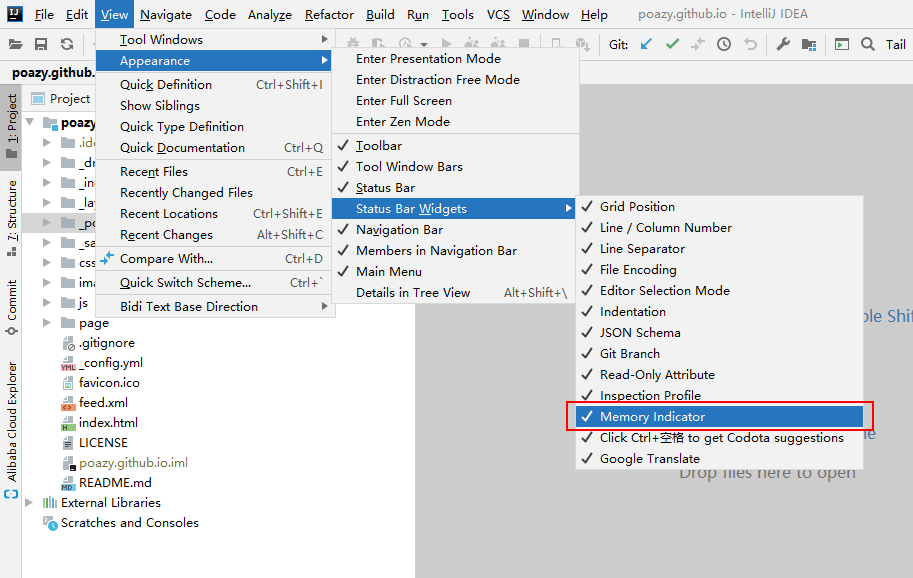- 配置 JDK
- 配置 Maven
- 配置启动时不打开项目
- 配置自动编译
- 配置编译注解处理
- 配置文件换行
- 配置文件编码
- 配置 Java 包导入
- 配置编辑器标签
- 配置不显示文件
- 配置编辑器字体
- 配置自动导入
- 配置代码补全不大小区分
- 配置提醒 serialVersionUID 字段
- 配置代码补全快捷键
- 配置 SSH 终端编码
- 配置提交代码前优化包导入
- 配置内存显示器
基于 IDEA 2020.1.1 版本配置,包括截图记录和说明。
配置 JDK
提交本地环境要先安装配置好 JDK
File -> New Projects Settings -> Structure for New Projects... -> Project(对所有新建项目有效)
File -> Project Stucture... -> Project Settings -> Project(仅对当前本项目有效)

配置 Maven
前提本地环境要先安装配置好 Maven
File -> New Projects Settings -> Structure for New Projects... -> Build,Execution,Deployment -> Build Tools -> Maven(对所有新建项目有效)
File -> Settings... -> Build,Execution,Deployment -> Build Tools -> Maven(仅对当前本项目有效)
勾选 Always update snapshots ,永远更新快照版 jar 包
配置 Maven 目录和用户 settings 配置文件
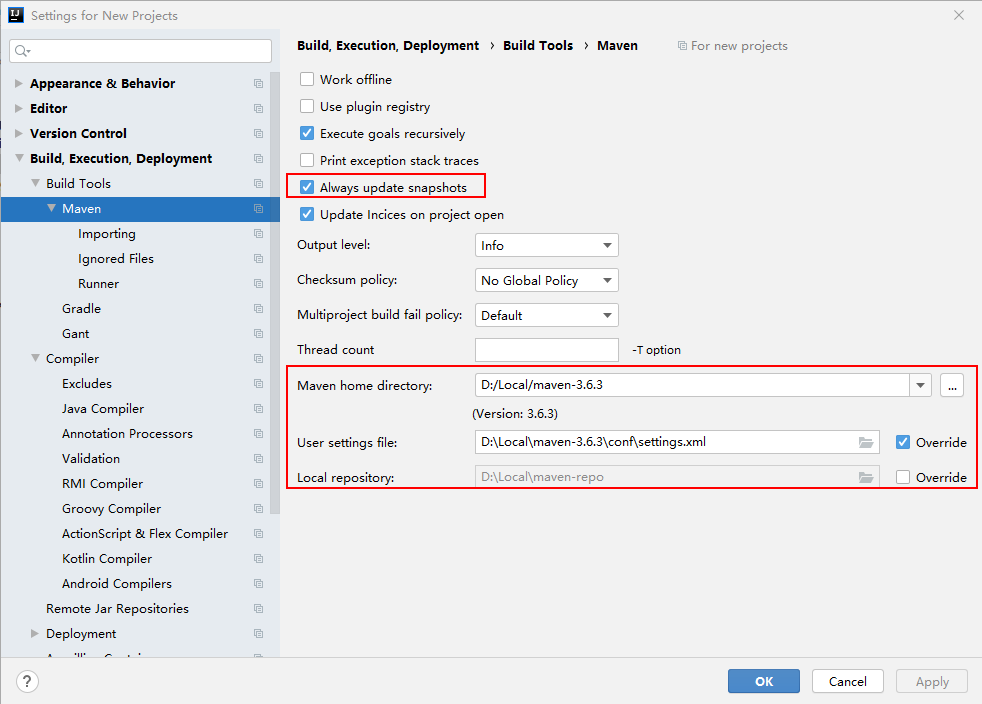
配置 JDK for importer
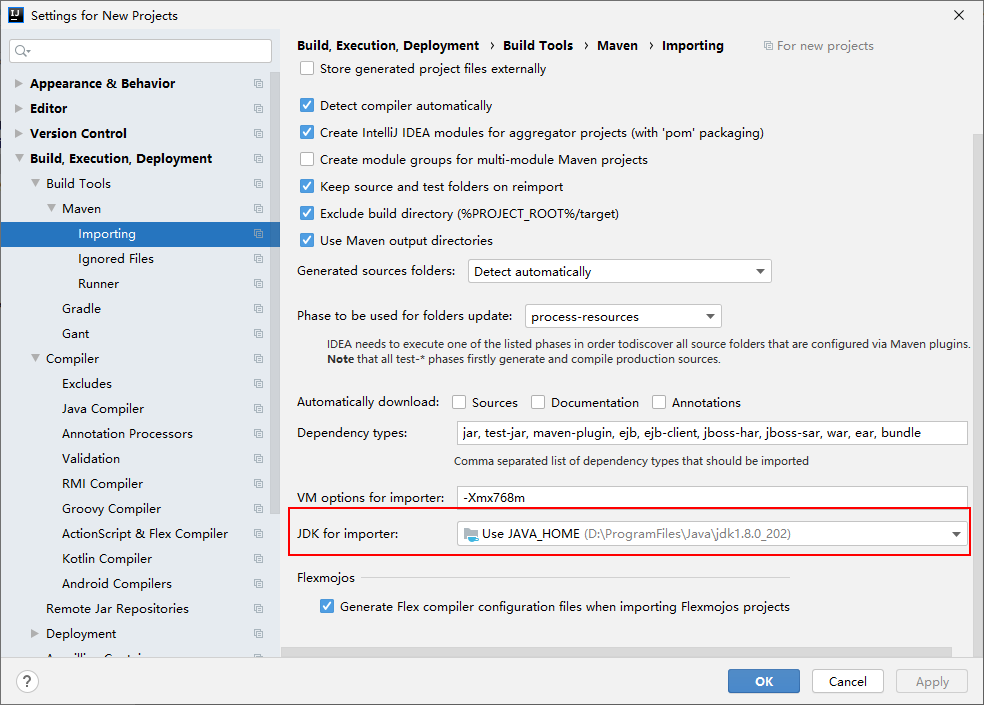
配置 Runner 的 JRE
勾选 Skip Tests ,为跳过测试
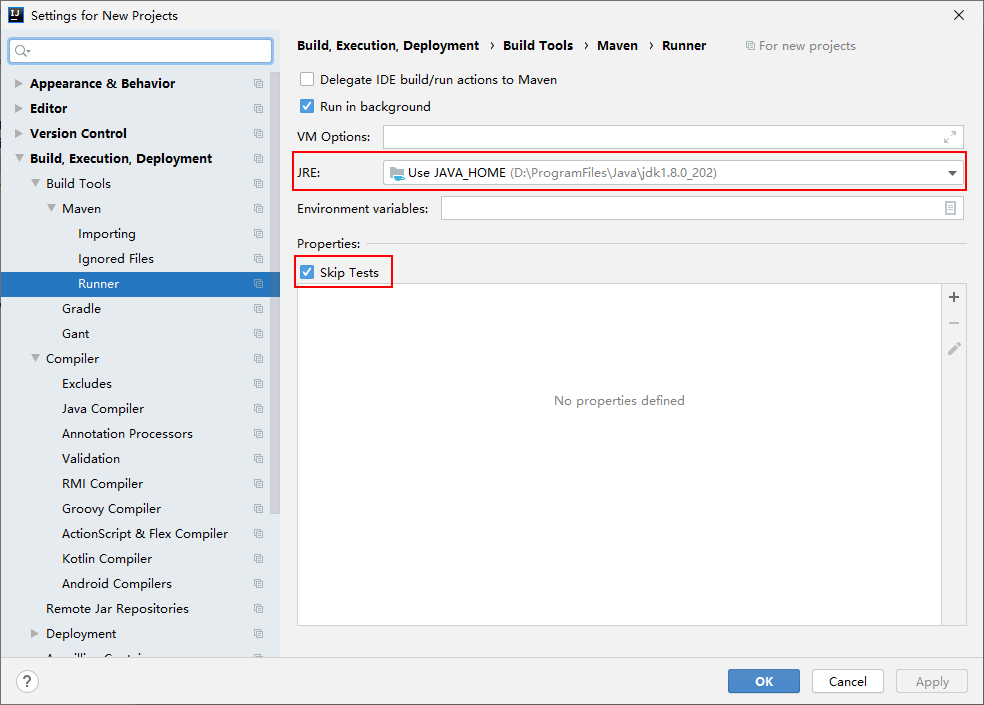
配置启动时不打开项目
配置 IDEA 启动时不自动打开最后打开的项目,而是让 IDEA 启动后让用户选择要打开的项目
File -> Settings... -> Appearance & Behavior -> System Settings
取消勾选 Reopen last project on startup
也可勾选 Open project in new window,勾选后自动在新的窗口打开项目
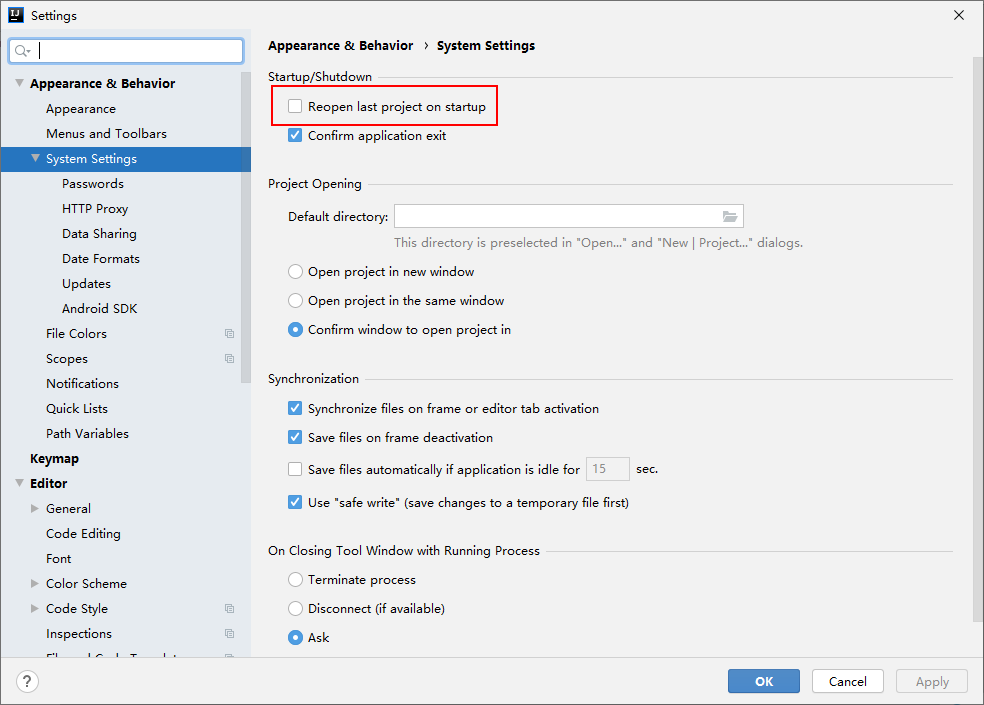
配置自动编译
当在调用/运行时修改文件后让其自动编译修改的文件
File -> New Projects Settings -> Settings for New Projects... -> Build,Execution,Deployment -> Compiler(对所有新建项目有效)
File -> Settings... -> Build,Execution,Deployment -> Compiler(仅对当前本项目有效)
勾选 Build project automatically
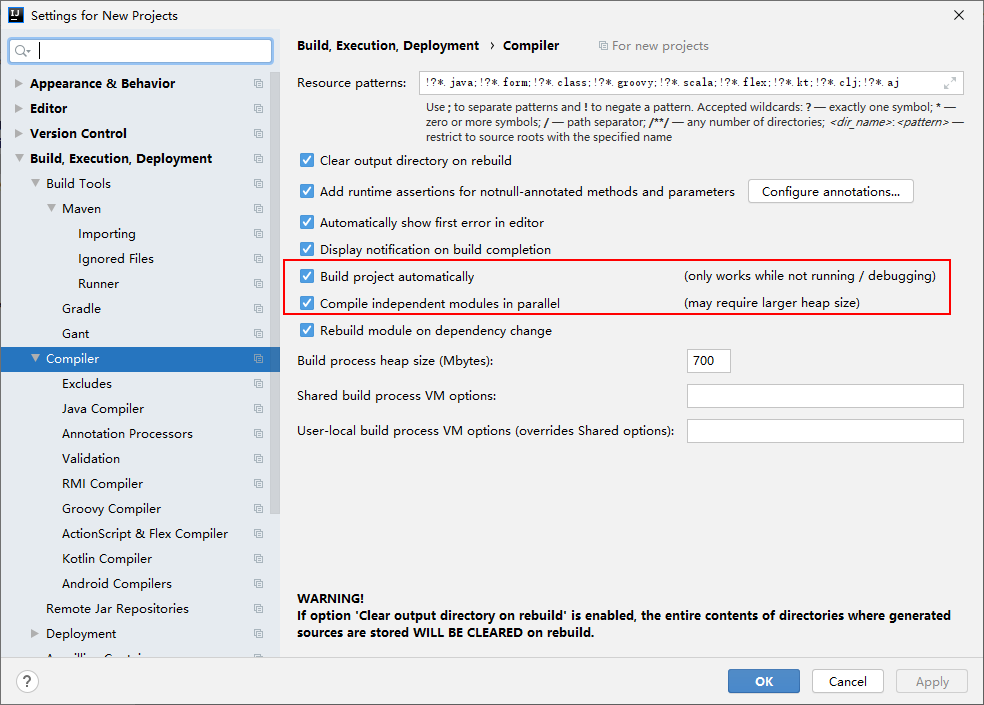
配置编译注解处理
Lombok 需要对此选项设置
File -> New Projects Settings -> Settings for New Projects... -> Build,Execution,Deployment -> Compiler -> Annotation Processors(对所有新建项目有效)
File -> Settings... -> Build,Execution,Deployment -> Compiler -> Annotation Processors(仅对当前本项目有效)
勾选 Enable annotaion processing
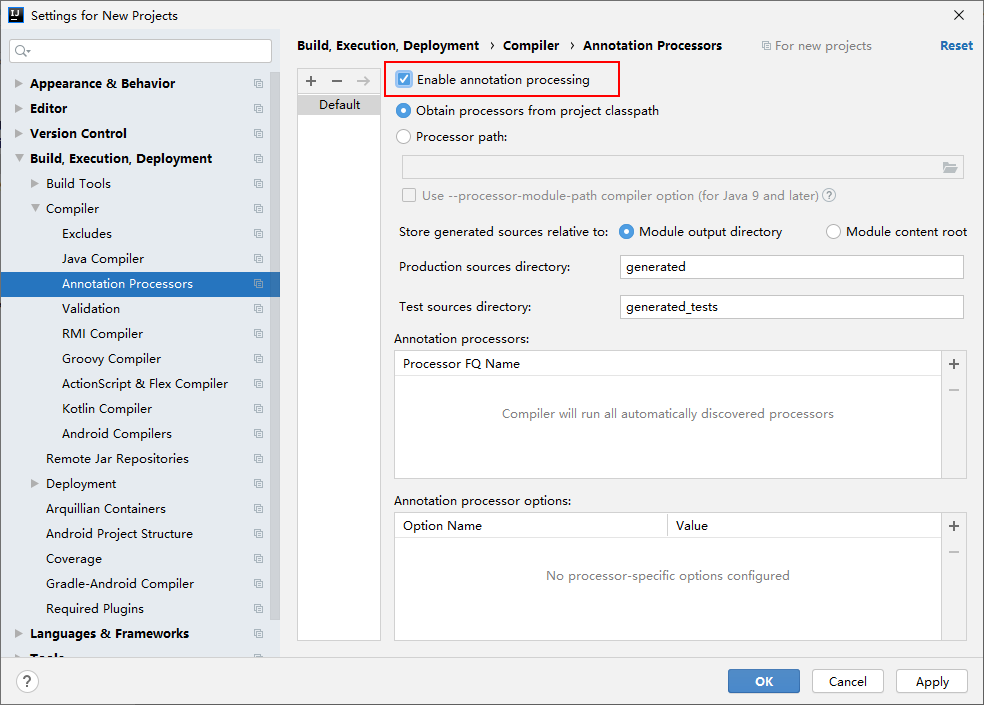
配置文件换行
设置文件换行分隔符
设置文件行超过指定列宽时自动换行
File -> New Projects Settings -> Settings for New Projects... -> Editor -> Code Style (对所有新建项目有效)
File -> Settings... -> Editor -> Code Style(仅对当前本项目有效)
将 Line separator 选项改为 Unix and macOS (\n)
勾选 Wrap on typing
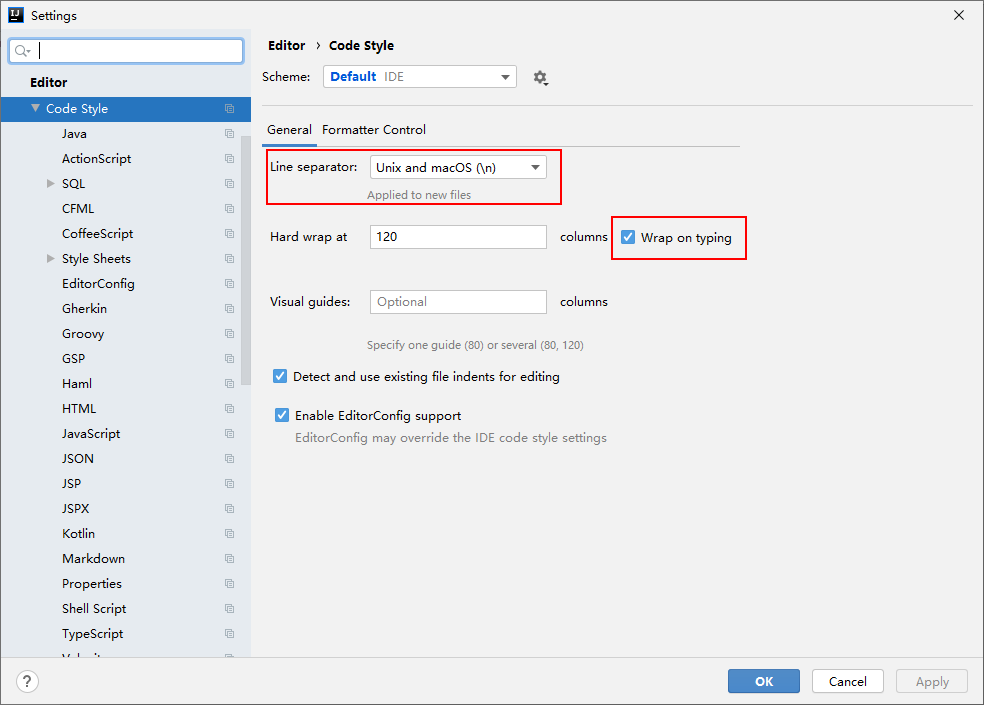
配置文件编码
File -> New Projects Settings -> Settings for New Projects... -> Editor -> File Encodings (对所有新建项目有效)
File -> Settings... -> Editor -> Editor -> File Encodings(仅对当前本项目有效)
将 Global Encoding 选项值设置为 UTF-8
将 Project Encoding 选项值设置为 UTF-8
将 Default encoding for properties files 项目值设置为 UTF-8
勾选 Transparent native-to-ascii conversion
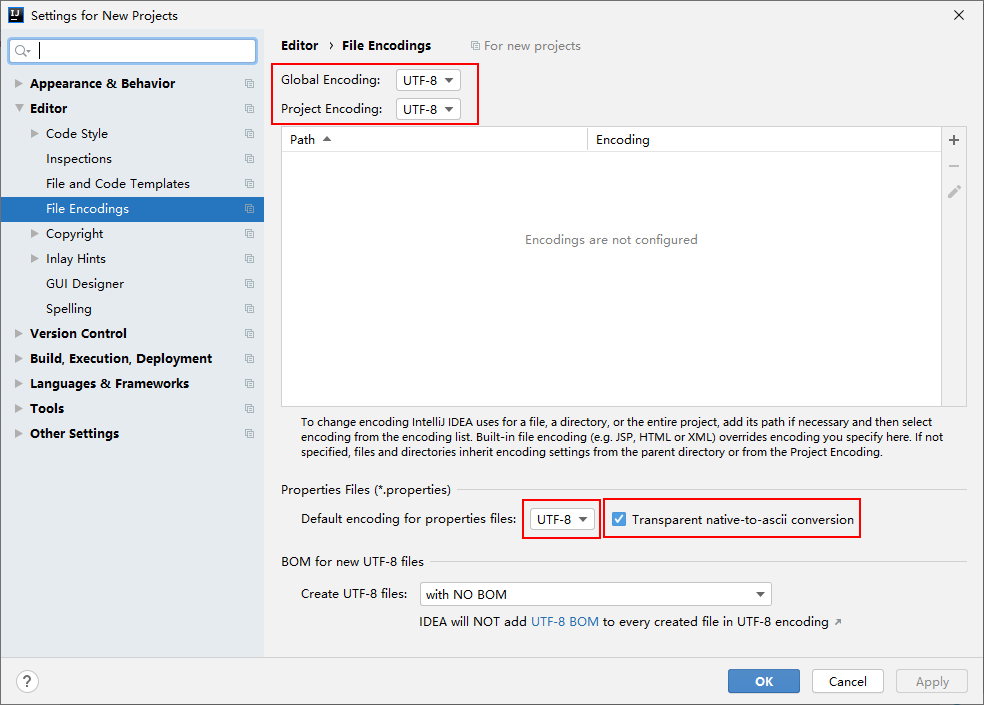
配置 Java 包导入
File -> New Projects Settings -> Settings for New Projects... -> Editor -> Code Style -> Java -> Imports (对所有新建项目有效)
File -> Settings... -> Editor -> Code Style -> Java -> Imports(仅对当前本项目有效)
不让 Java 包导入时,导入 * 格式,以满足规范
勾选 User single class import
将 xxx import with ‘*’ 改为 100 或更大
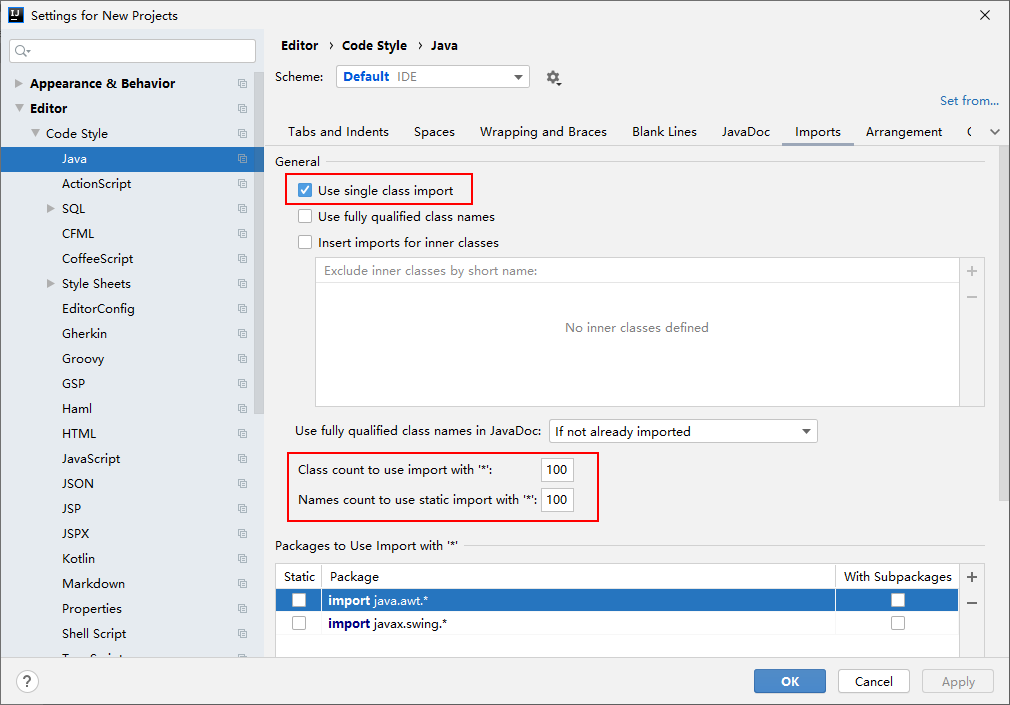
配置编辑器标签
File -> Settings... -> Editor -> General -> Editor Tabs
取消勾选 Show tabs in one row,设置为多行标签
勾选 Mark modified (*),设置修改过的在标签上标记星号显示
Tab limit 的值调用为 50 或用户认为合适的值,设置标签最大限值
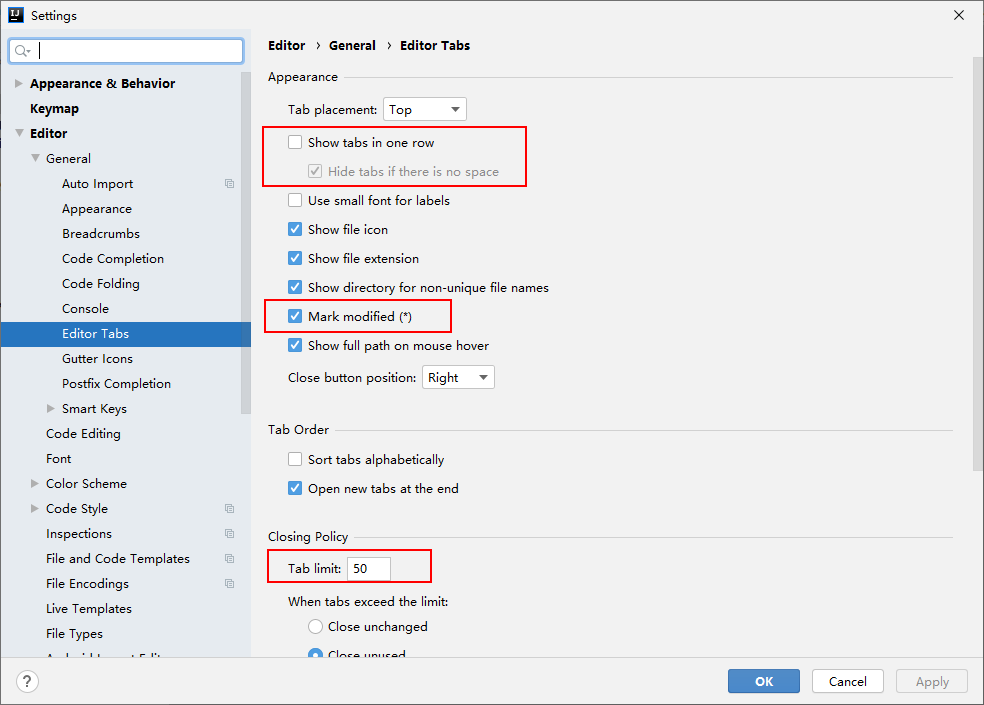
配置不显示文件
File -> Settings... -> Editor -> File Types
在 Ignore files and folders 值框中配置不要在 IDEA 中显示的文件或文件夹,多少以英文分号分隔
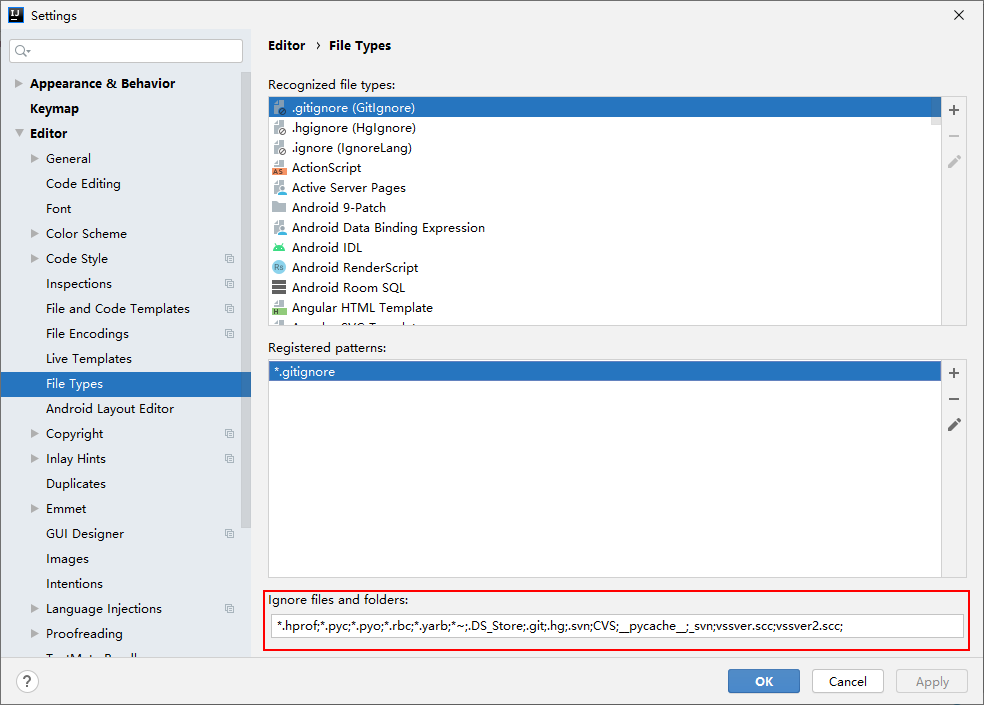
配置编辑器字体
File -> Settings... -> Editor -> Font
Font 选项可选择合适字体设置
Size 设置字本大小为 16 或 设置认为合适的字体大小
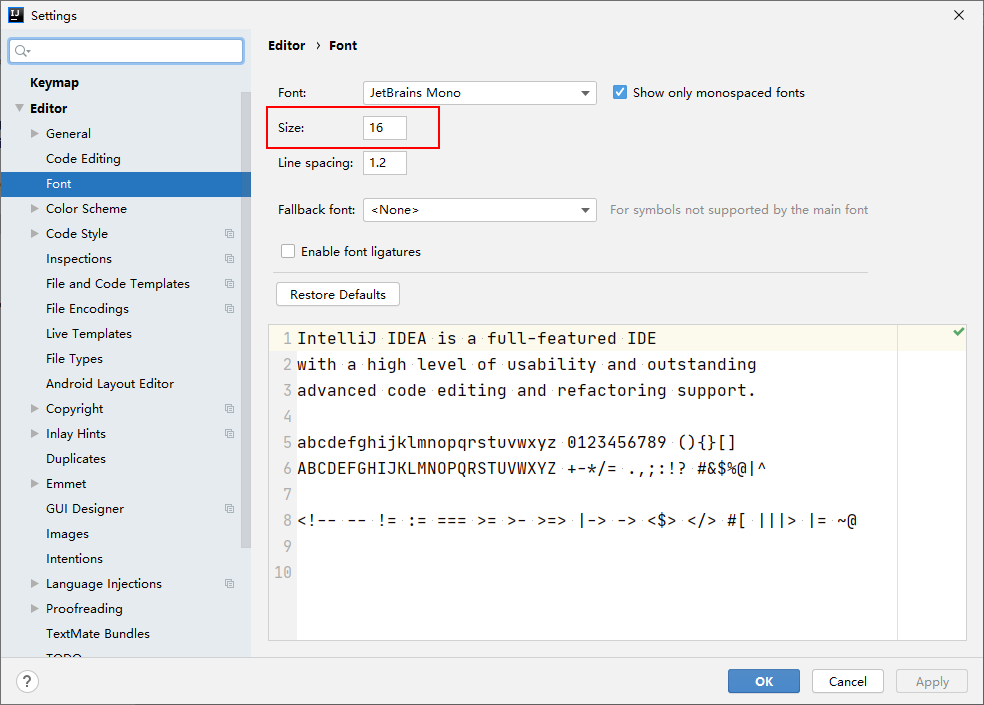
配置自动导入
File -> New Projects Settings -> Settings for New Projects... -> Other Settings -> Auto Import(对所有新建项目有效)
File -> Settings... -> Editor -> General -> Auto Import(仅对当前本项目有效)
勾选 Add unambiguous imports on the fly
勾选 Optimize imports on the fly (for current project)

配置代码补全不大小区分
File -> Settings... -> Editor -> General -> Code Completion
取消勾选 Matach case,设置为不区分大小写
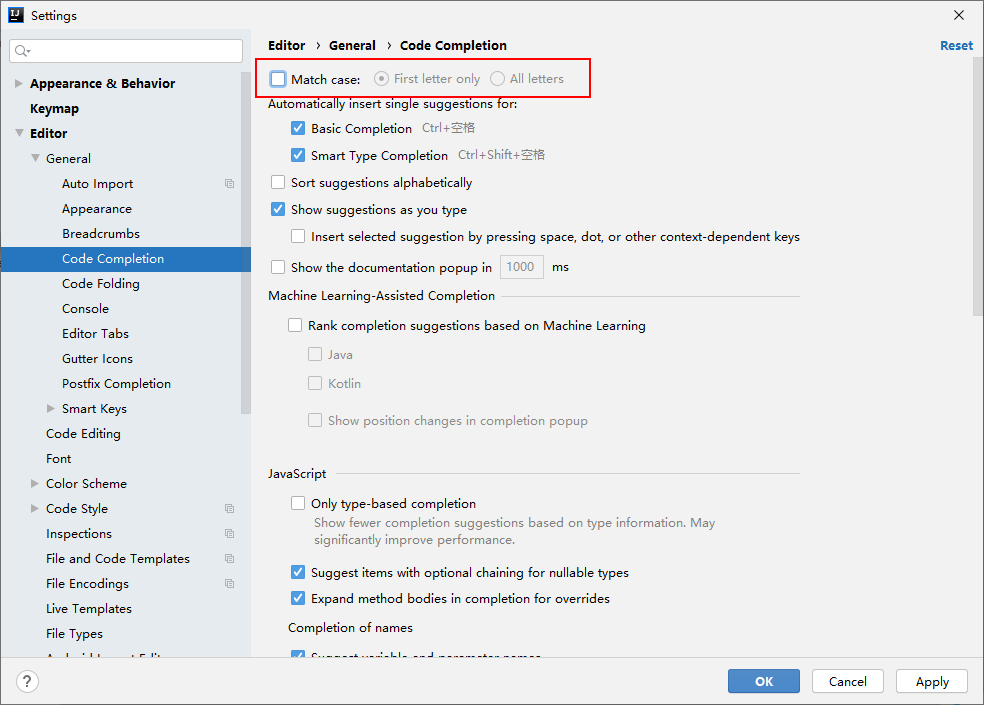
配置提醒 serialVersionUID 字段
File -> New Projects Settings -> Settings for New Projects... -> Editor -> Inspections(对所有新建项目有效)
File -> Settings... -> Editor -> Inspections(仅对当前本项目有效)
不好找这个选项时,可以采用搜索
serialVersionUID找到对应的项目即可勾选 Serializable class without ‘serialVersionUID’ 项目
如果没有 ‘serialVersionUID’ 字段时 IDEA 会报警告提示,在警告提示处理按 Alt + Enter 快捷快生成 ‘serialVersionUID’ 字段
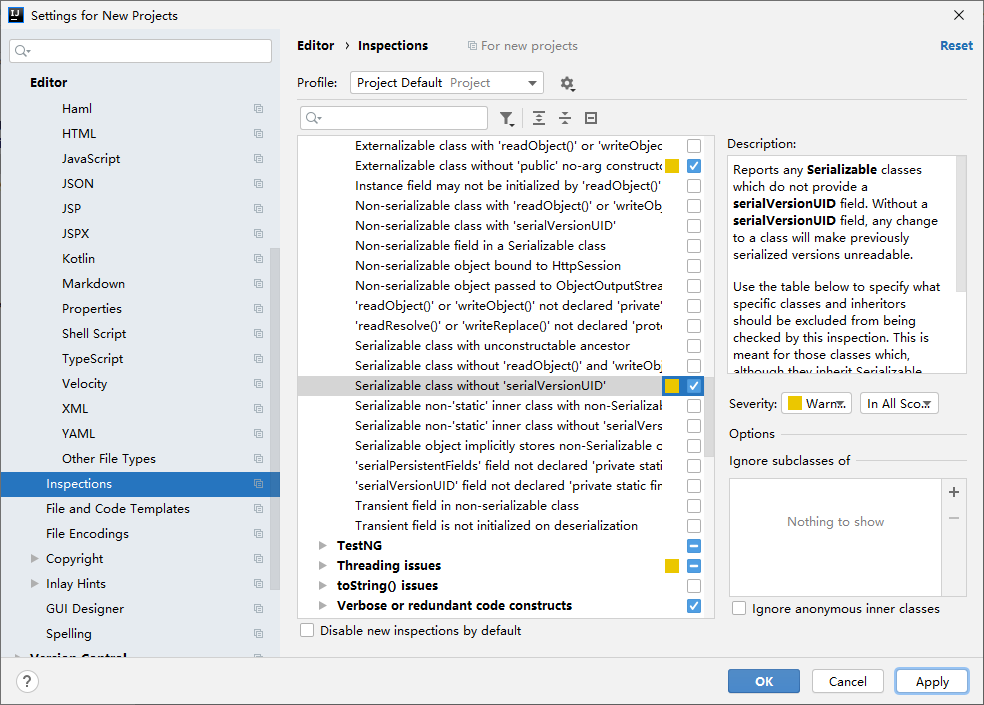
配置代码补全快捷键
File -> Settings... -> Keymap
Code -> Code Completion -> Basic 默认快捷键是 Ctrl+空格 有冲突
这里将 Basic 的快捷键添加一个 Alt+/ 并将 Cyclic Expand Word 的快捷键删除
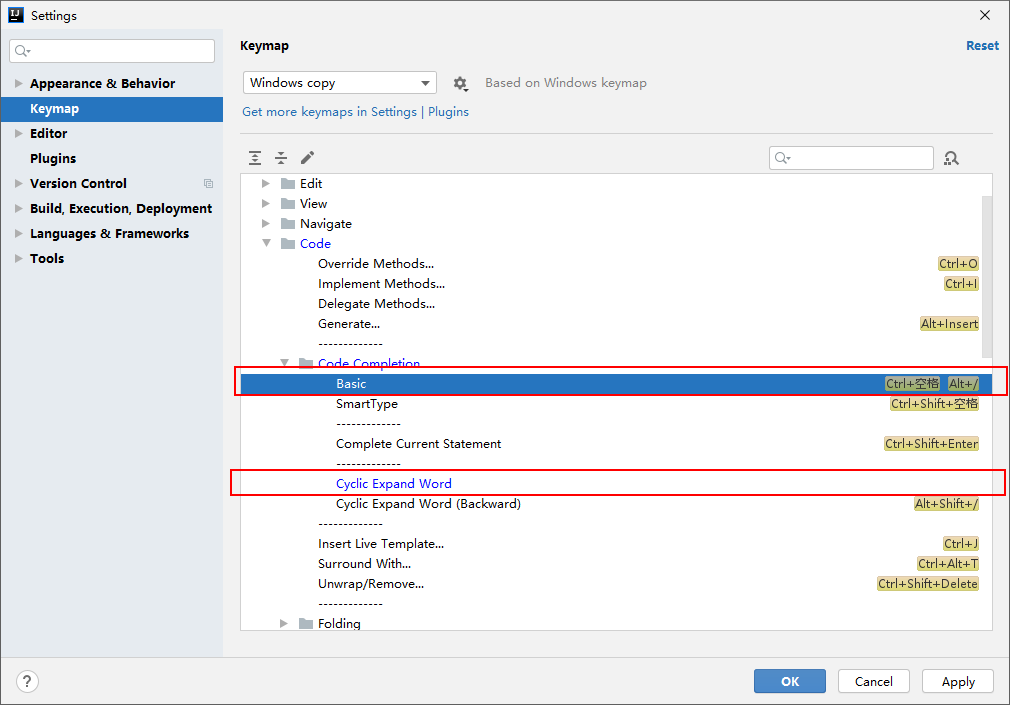
配置 SSH 终端编码
File -> New Projects Settings -> Settings for New Projects... -> Tools -> SHH Terminal(对所有新建项目有效)
File -> Settings... -> Tools -> SHH Terminal(仅对当前本项目有效)
将 Default encoding 选项值设置为 UTF-8
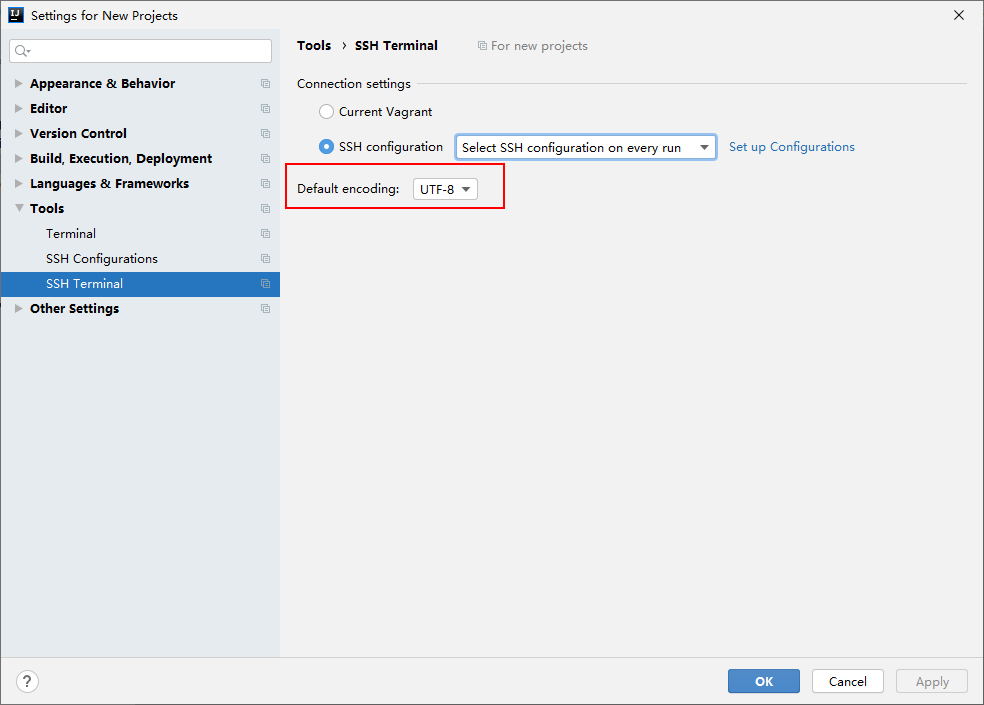
配置提交代码前优化包导入
File -> New Projects Settings -> Settings for New Projects... -> Version Control -> Commit(对所有新建项目有效)
File -> Settings... -> Version Control -> Commit(仅对当前本项目有效)
勾选 Optimize imports
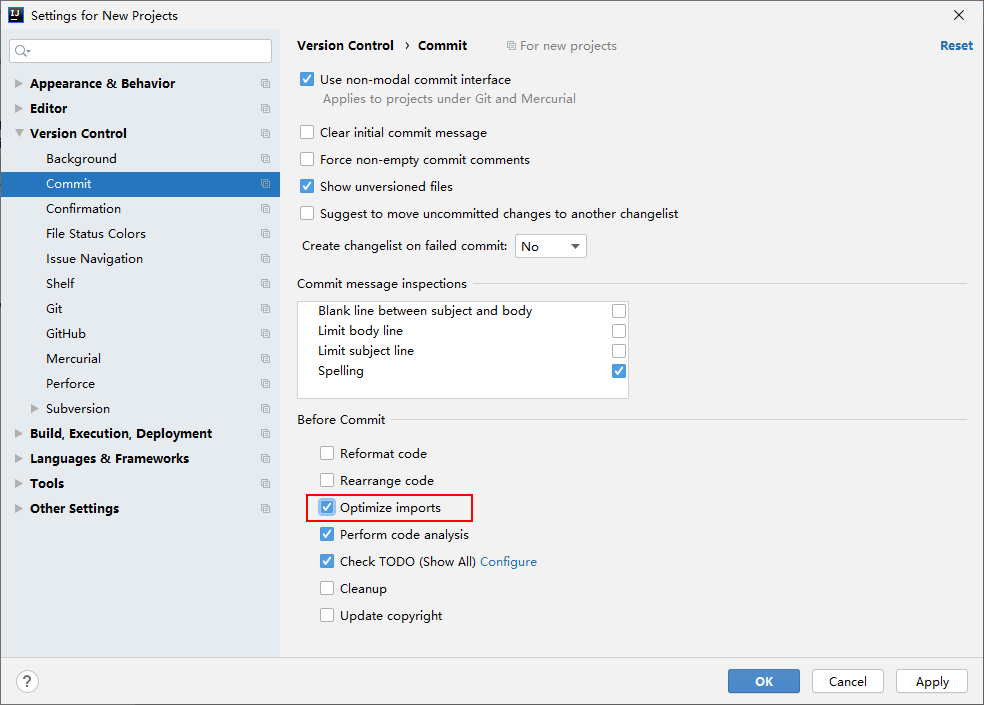
配置内存显示器
View -> Appearance -> Status Bar Widgets
勾选 Memory Indicator